InstantMask Pro是一款可以轻松去除照片背景的软件,它能帮助用户将图像人物的背景快速去除,达到抠图效果,比起常规的图片处理软件,它的优势就是快速,分分钟抠图人物出来。
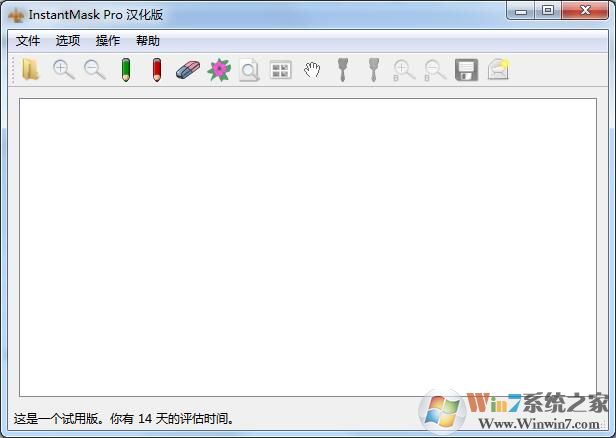
使用教程
1、加载图片
要抠图,当然先要把图片加载到软件中,点 File--Open
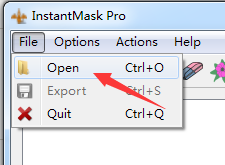
2、标识
要抠图你要告知,你要保留下什么?这里你要保留人物。
你可以用绿色的笔在人物内部边缘画几笔(不用太精细,也不用全画,只画几笔即可!!)
再在人物外面要抠掉的背景部分沿着边界画几笔。也不用精细不用全画。
如果画错了。旁边有个橡皮擦可以揩掉。
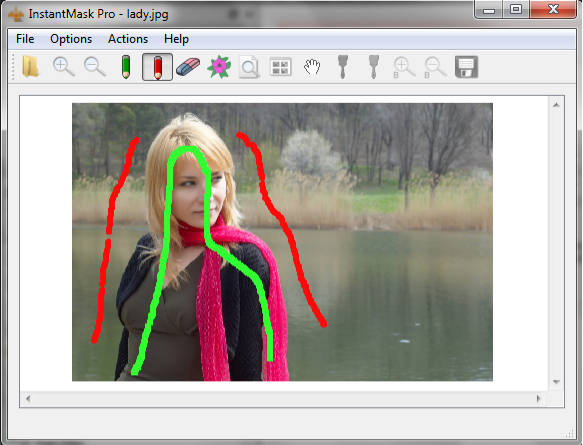
3、初检
再点一朵花型 的预览。这里你会看到要保留的部分涂了绿色。要抠掉的部分涂了红色。看看你是不是满意?如果有错误,你可以用红笔或绿笔纠错。不过这里只能作粗略的修改。
的预览。这里你会看到要保留的部分涂了绿色。要抠掉的部分涂了红色。看看你是不是满意?如果有错误,你可以用红笔或绿笔纠错。不过这里只能作粗略的修改。
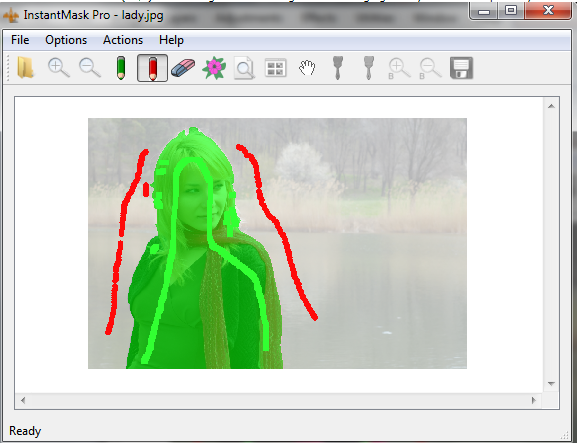
4、预览/精修
再点 就可以看到抠图效果了。这时候你发现效果不理想。
就可以看到抠图效果了。这时候你发现效果不理想。
该抠的没抠清爽,不该抠的倒抠掉了。怎么办?不着急,你可以用右边的二把红绿刷子来修复。
红刷子是擦掉背景用的(当然它是慢慢擦的)绿刷子是恢复前景用的(当然也是慢慢恢复的)
这项工作要比较仔细。可以二把刷子反复交替使用。也可以用放大镜放大来做会更精细。
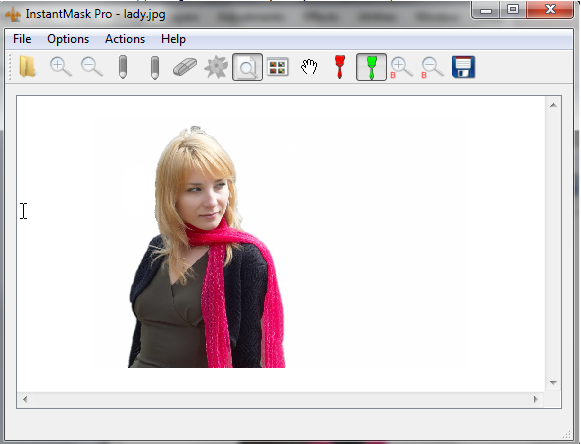
5、更换背景
抠完之后。就要更换背景。在红刷子左边第二个按钮 是添加背景按钮,点开后里面有一些选项(白。透明。彩色。图片)。根据你的需要选吧
是添加背景按钮,点开后里面有一些选项(白。透明。彩色。图片)。根据你的需要选吧
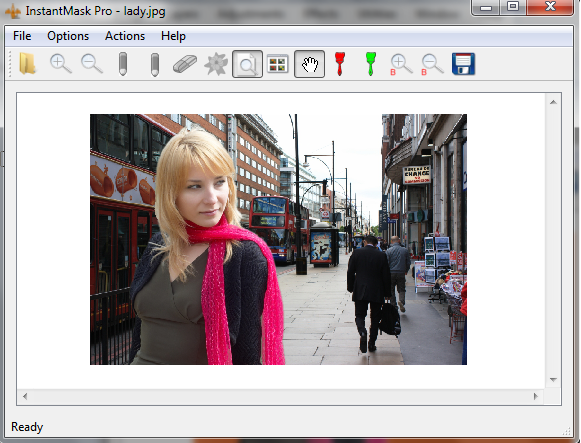
6、最后调整
前景的位置可以用手型工具拖拽。前景的大小比例,可以用绿刷子旁边的背景放大缩小来调整。,最后按 ,保存图片
,保存图片




 360解压缩软件2023
360解压缩软件2023 看图王2345下载|2345看图王电脑版 v10.9官方免费版
看图王2345下载|2345看图王电脑版 v10.9官方免费版 WPS Office 2019免费办公软件
WPS Office 2019免费办公软件 QQ浏览器2023 v11.5绿色版精简版(去广告纯净版)
QQ浏览器2023 v11.5绿色版精简版(去广告纯净版) 下载酷我音乐盒2023
下载酷我音乐盒2023 酷狗音乐播放器|酷狗音乐下载安装 V2023官方版
酷狗音乐播放器|酷狗音乐下载安装 V2023官方版 360驱动大师离线版|360驱动大师网卡版官方下载 v2023
360驱动大师离线版|360驱动大师网卡版官方下载 v2023 【360极速浏览器】 360浏览器极速版(360急速浏览器) V2023正式版
【360极速浏览器】 360浏览器极速版(360急速浏览器) V2023正式版 【360浏览器】360安全浏览器下载 官方免费版2023 v14.1.1012.0
【360浏览器】360安全浏览器下载 官方免费版2023 v14.1.1012.0 【优酷下载】优酷播放器_优酷客户端 2019官方最新版
【优酷下载】优酷播放器_优酷客户端 2019官方最新版 腾讯视频播放器2023官方版
腾讯视频播放器2023官方版 【下载爱奇艺播放器】爱奇艺视频播放器电脑版 2022官方版
【下载爱奇艺播放器】爱奇艺视频播放器电脑版 2022官方版 2345加速浏览器(安全版) V10.27.0官方最新版
2345加速浏览器(安全版) V10.27.0官方最新版 【QQ电脑管家】腾讯电脑管家官方最新版 2024
【QQ电脑管家】腾讯电脑管家官方最新版 2024 360安全卫士下载【360卫士官方最新版】2023_v14.0
360安全卫士下载【360卫士官方最新版】2023_v14.0